Содержание
- 2. Основные функции и состав программного обеспечения Основные функции программного обеспечения для СПТ «Рубин»: настройка СПТ; просмотр
- 3. Схема организации обмена данными между СПТ и сервером «Орбита-Л» СПТ №1 СПТ №2 ,,, СПТ №777
- 4. Порядок установки соединения с сервером и передачи данных на сервер Если используется модуль GPS, то прибор
- 5. Авторизация прибора на сервере «Орбита» Укрупненный алгоритм авторизации прибора: После установки соединения с сервером прибор передает
- 6. Общая структура пакета с данными Заголовок пакета Дата и время получения данных (по бортовым часам прибора)
- 7. Интерфейс «Программатора» Системные требования: IBM PC-совместимый компьютер с ОС Windows 2000 (или выше) Наличие USB-порта Драйвер
- 8. Интерфейс «Программатора» Рис. 4. Настройки DNS Рис. 5. Настройки точек доступа
- 9. Интерфейс «Программатора» Рис. 6. Настройки отправки SMS Рис. 7. Настройки выхода в сеть GPRS
- 10. Запись настроек в прибор Рис. 8. Выбор устройства USB Рис. 9. Программирование прибора
- 11. ПО «TrainControl» Режимы работы ПО: Режим опроса. Позволяет контролировать текущие значения параметров СПТ в реальном времени.
- 12. Интерфейс ПО «TrainControl» Рис. 10. Главное окно TrainControl Рис. 11. Выбор устройства
- 13. Запрос текущих настроек СПТМ Рис. 12. Главное окно TrainControl в режиме опроса Рис. 13. Окно программирования
- 14. Изменение настроек СПТМ Режим программирования Для изменения настроек СПТ «Рубин» необходимо отключить режим опроса. Программирование прибора
- 15. Интерфейс ПО «TrainControl» Рис. 16. Главное окно TrainControl в режиме опроса
- 16. Флаги состояния в «TrainControl» Подогрев включен (информация с подогревателей) Подогрев включен (информация с галетных переключателей) Реле
- 17. Интерфейс ПО «TrainControl» Рис. 17. Главное окно TrainControl в режиме опроса (дополнительные параметры)
- 18. Интерфейс ПО «TrainControl» Рис. 18. Главное окно TrainControl в режиме опроса (плата №3)
- 19. Просмотр оповещений СПТМ в «TrainControl» Рис. 19. Окно «Сообщения»
- 20. Интерфейс ПО «TrainControl» Рис. 20. Главное окно TrainControl в режиме опроса (вывод графиков)
- 21. Режим просмотра архивных данных в «TrainControl» Рис. 21. Запрос на просмотр архивных данных
- 22. Режим просмотра архивных данных в «TrainControl» Рис. 22. Просмотр архивных данных
- 23. Режим просмотра архивных данных в «TrainControl» Рис. 23. Просмотр архивных данных
- 24. Организация обмена данными между сервером «Орбита-Л» и клиентским ПО Клиент «Орбита Клиент-Л» Модуль связи с сервером
- 25. Организация обмена данными между сервером «Орбита-Л» и клиентским ПО Основные особенности взаимодействия серверного и клиентского ПО:
- 26. Орбита Клиент-Л В базе данных «Орбита Клиент-Л» хранится следующая информация: справочник по объектам справочник по группам
- 27. Настройки приложения «Орбита Клиент-Л» Рис. 24. Окно настроек «Орбита Клиент-Л» (подключение к серверу и базе данных)
- 28. Обновление базы данных «Орбита Клиент-Л» Рис. 26. Окно с запросом обновления БД Рис. 28. Импорт данных
- 29. Интерфейс приложения «Орбита Клиент-Л» Рис. 29. Основное окно программы
- 30. Интерфейс приложения «Орбита Клиент-Л» Рис. 30. Настройка таблицы с On-Line данными Рис. 31. Порядок следования столбцов
- 31. Интерфейс приложения «Орбита Клиент-Л»
- 32. Редактирование информации об объектах Рис. 32. Справочник объектов Рис. 33. Окно редактирования объекта
- 33. Работа с группами объектов Рис. 34. Выбор группы объекта Рис. 35. Пример отображения объектов, входящих в
- 34. Загрузка архивных данных с сервера Рис. 36. Окно настройки параметров загрузки архивных данных с сервера Рис.
- 35. Архивные данные по одному объекту Рис. 38. Просмотр архивных данных по объекту (вкладка данные)
- 36. Изменение состояний по одному объекту Рис. 39. Просмотр архивных данных по объекту (вкладка состояния)
- 37. Расчетные данные (по одному объекту) Рис. 40. Просмотр статистики о работе системы подогрева (вкладка расчетные данные)
- 38. Расчетные параметры (по группам объектов) Рис. 41. Просмотр статистики о работе системы подогрева (по группам объектов
- 39. Расчетные параметры (по группам объектов) Рис. 42. Просмотр статистики о работе системы подогрева (по группам объектов
- 40. Программное обеспечение «Орбита Клиент-Авто» Рис. 43. Интерфес ПО «Орбита Клиент-Авто»
- 41. Программное обеспечение «Орбита Клиент-Авто» Рис. 44. Интерфес ПО «Орбита Клиент-Авто». Просмотр треков
- 43. Скачать презентацию






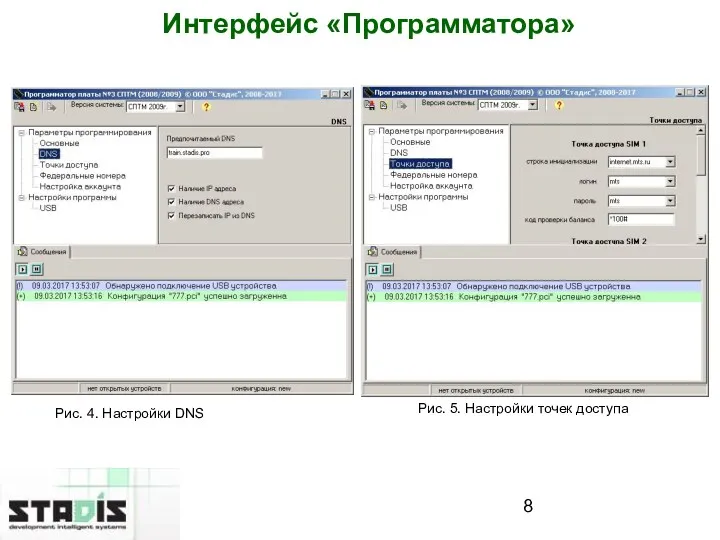
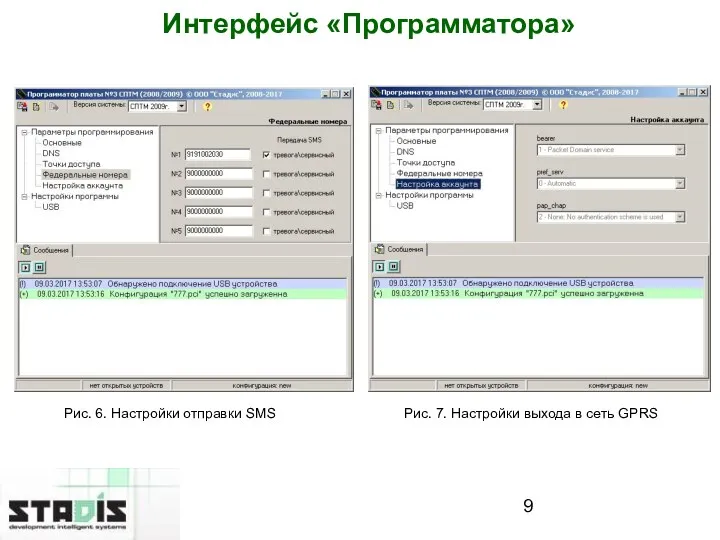
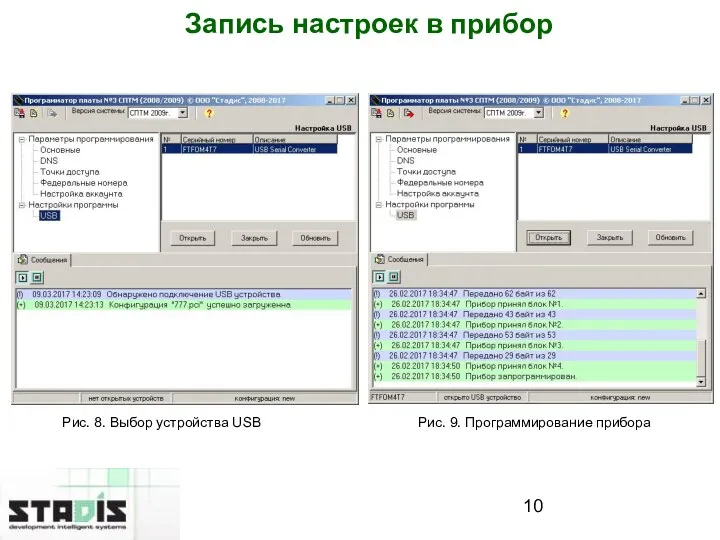

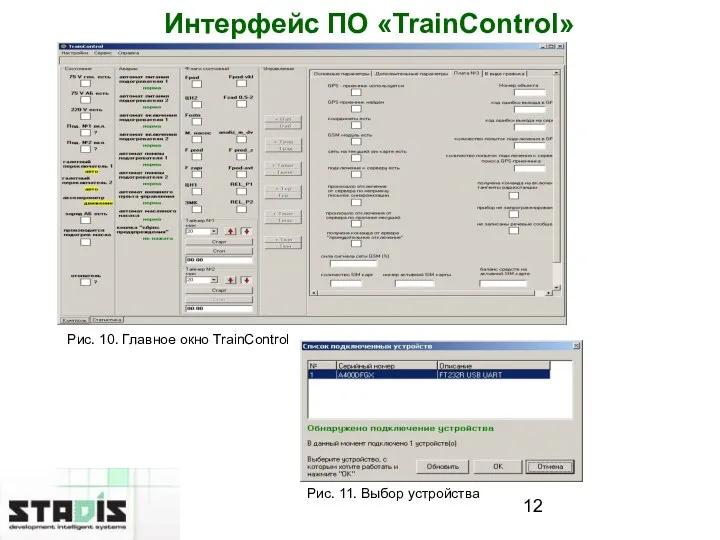
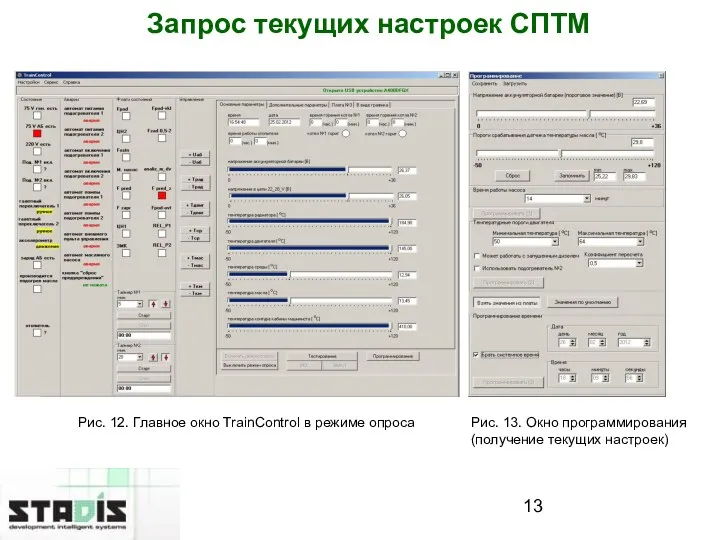
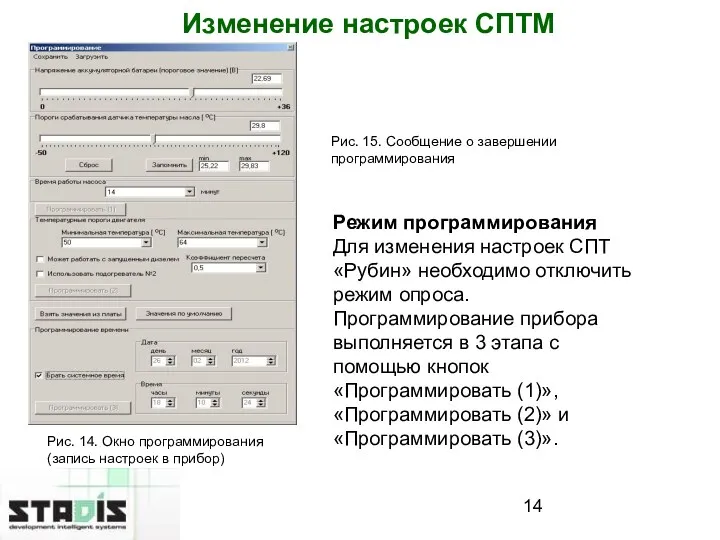

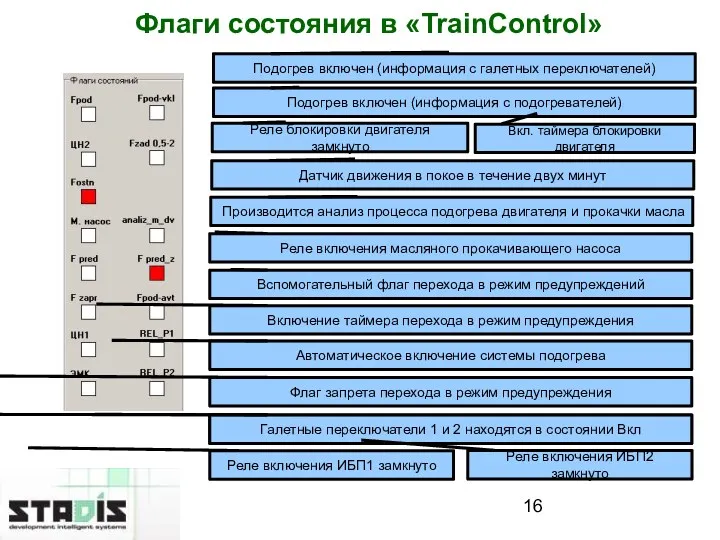




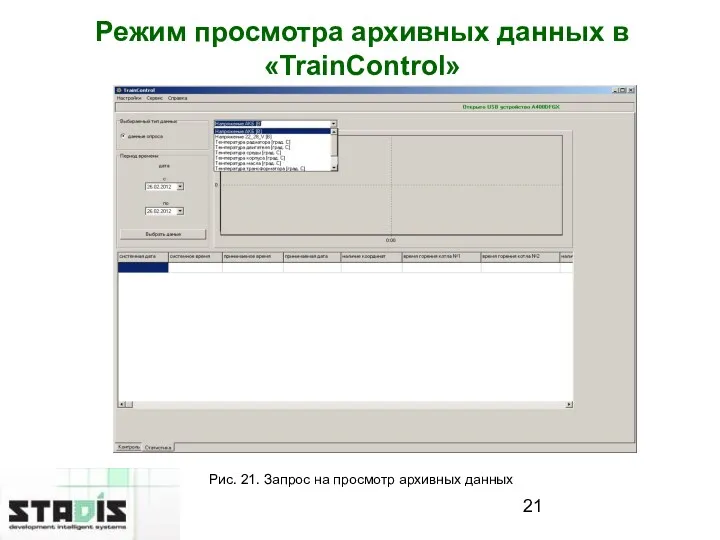
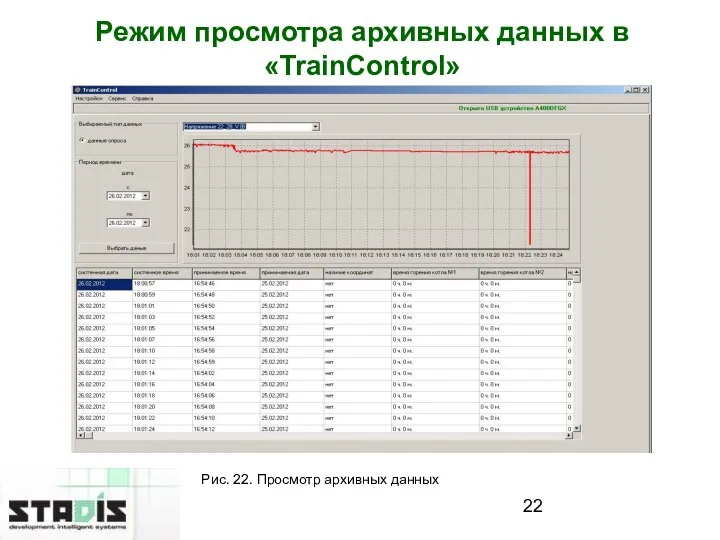
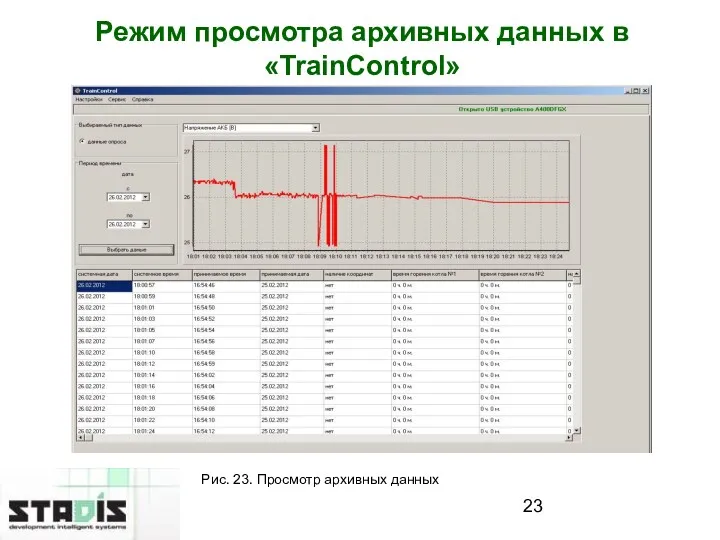



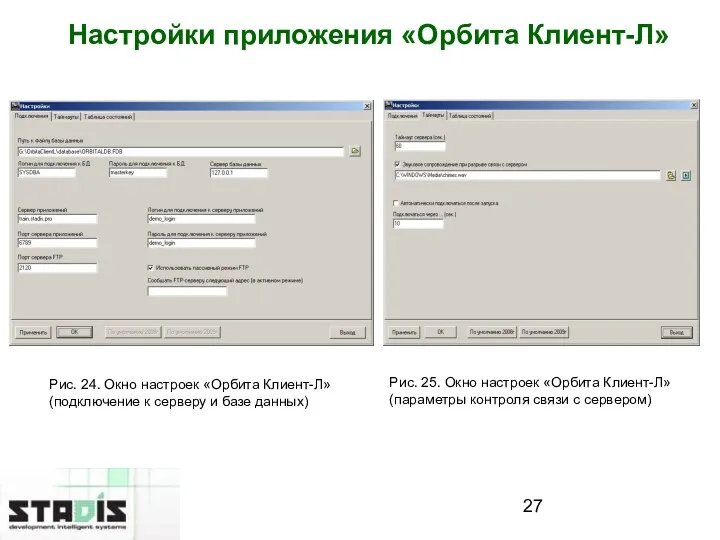
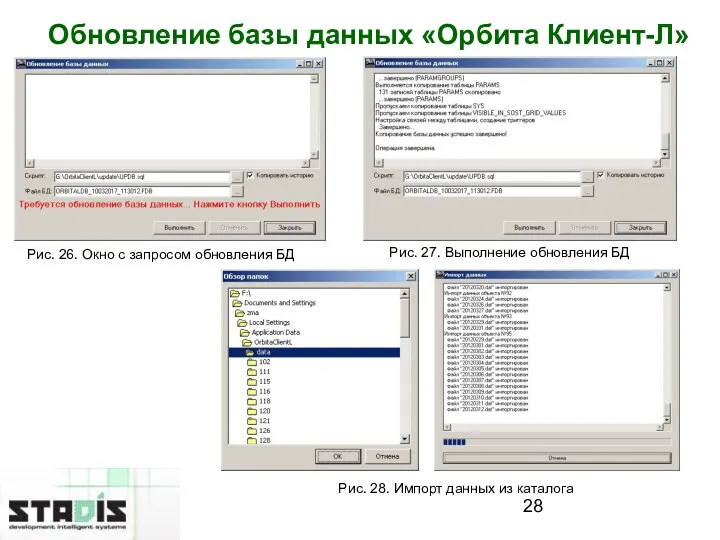

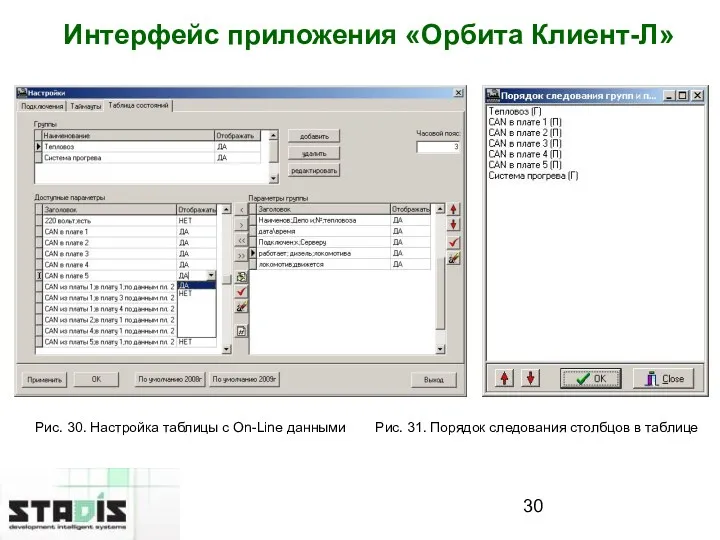
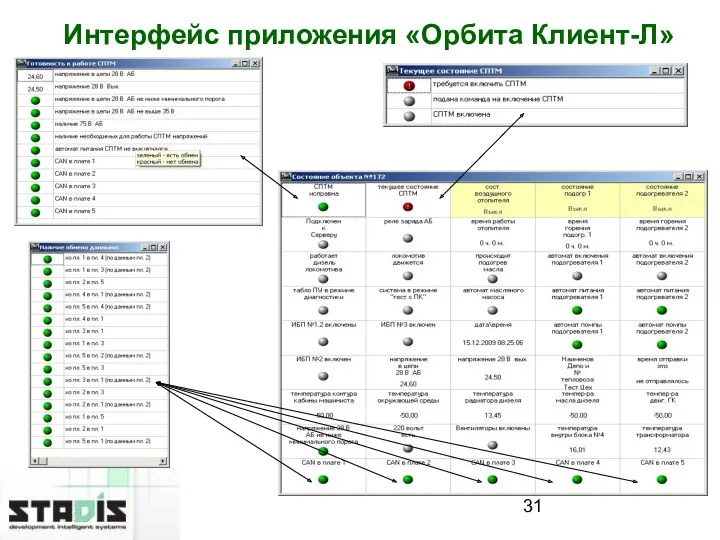
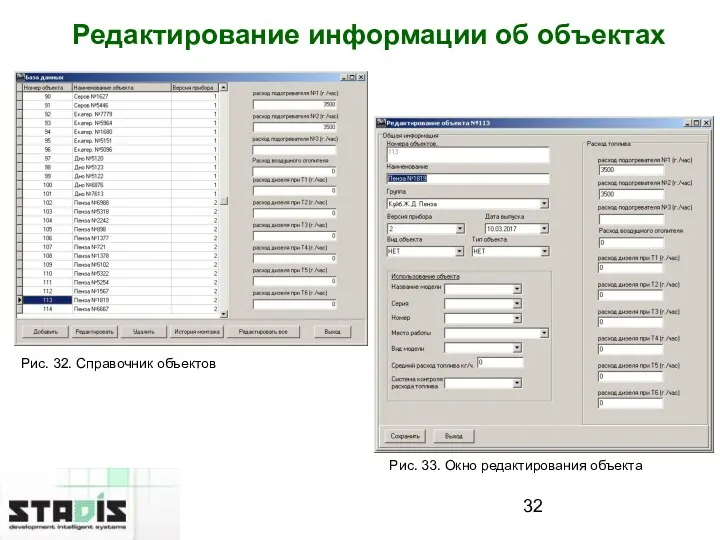

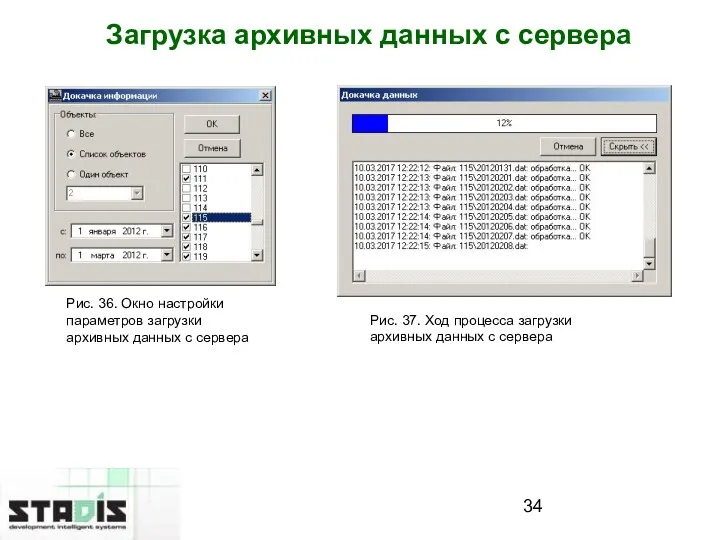

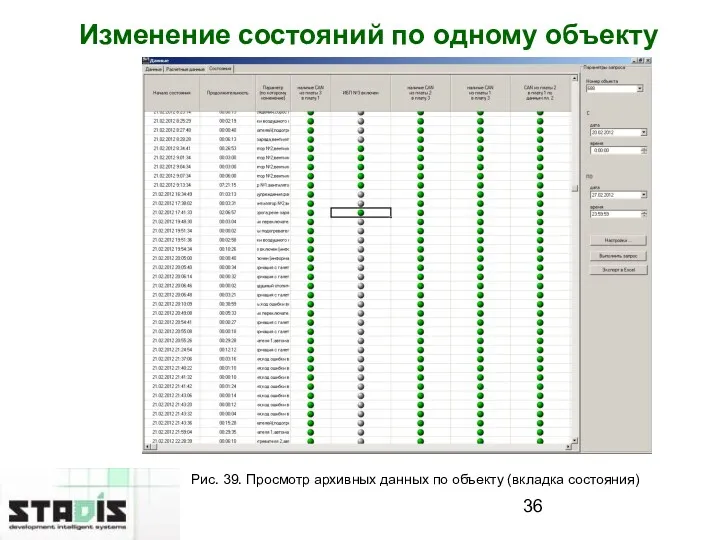
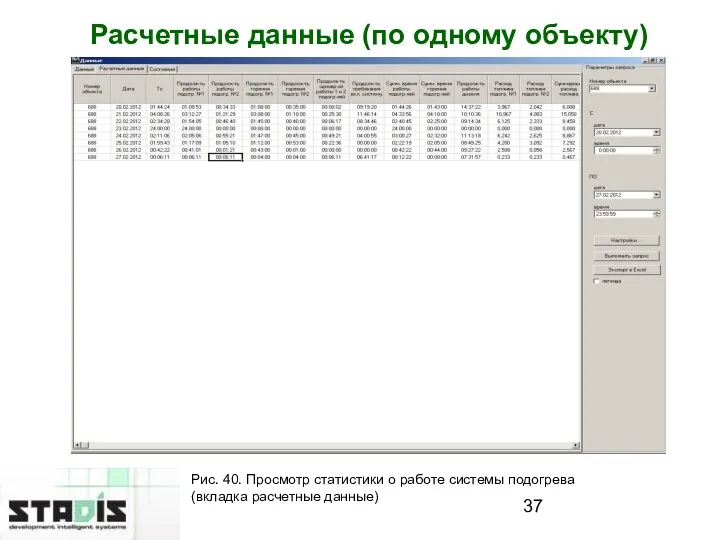
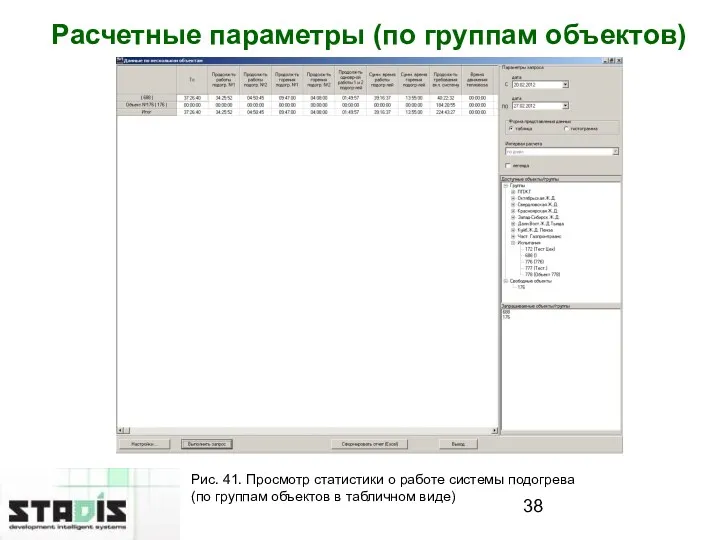
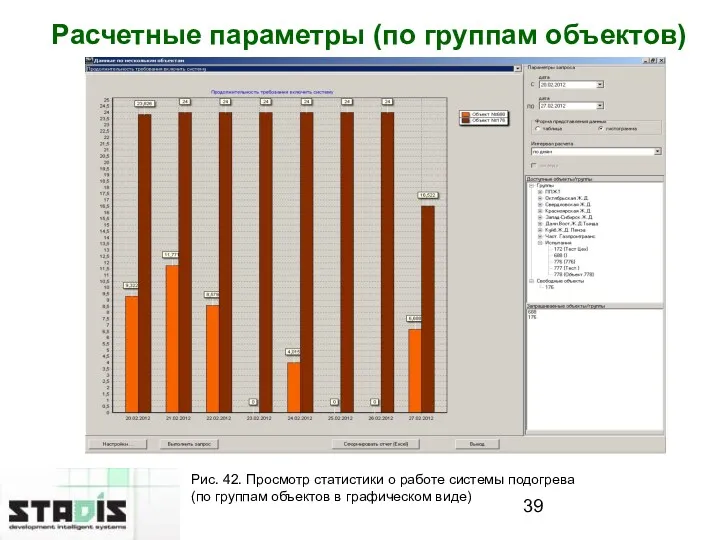
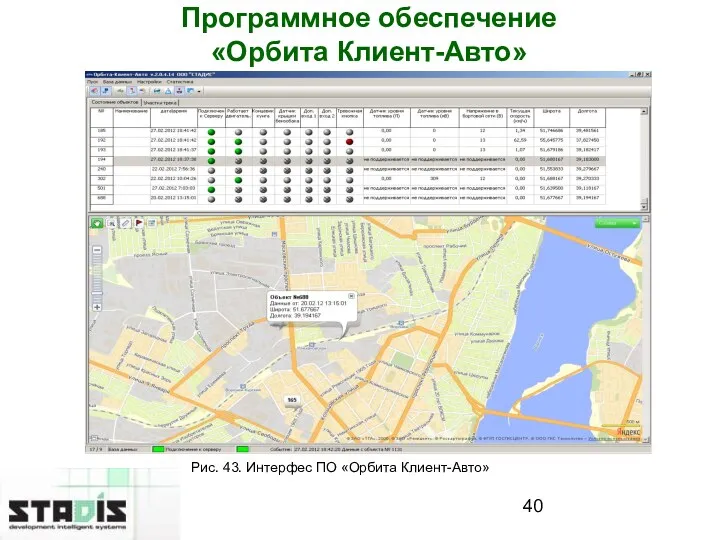
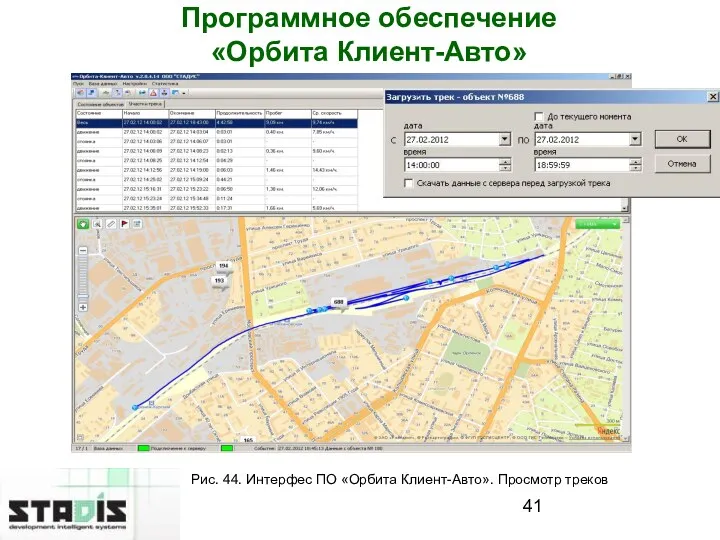
 تنظیمات NAT جهت مودم های D-Link
تنظیمات NAT جهت مودم های D-Link История развития систем защиты информации
История развития систем защиты информации Введение в информатику
Введение в информатику Коды неисправностей. Приложение Photos and description
Коды неисправностей. Приложение Photos and description Обработка исключений
Обработка исключений Информационные системы. Базы данных
Информационные системы. Базы данных Ақпаратты кодтау және сақтау туралы слайд
Ақпаратты кодтау және сақтау туралы слайд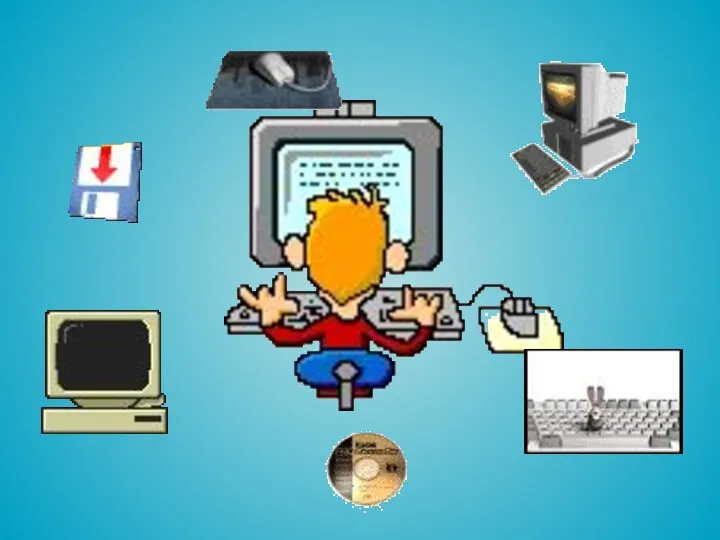 Устройство компьютера. Функциональное назначение периферийного оборудования
Устройство компьютера. Функциональное назначение периферийного оборудования Учебный курс по SQL
Учебный курс по SQL Игра по станциям Бег с препятствиями Диск
Игра по станциям Бег с препятствиями Диск Основы языка HTML
Основы языка HTML Разработка организационно-технических решений по обеспечению безопасности в компьютерной сети ООО ЭСГП
Разработка организационно-технических решений по обеспечению безопасности в компьютерной сети ООО ЭСГП Сферы применения компьютера
Сферы применения компьютера Windows 10
Windows 10 Дистанционное обучение вместе с Google класс
Дистанционное обучение вместе с Google класс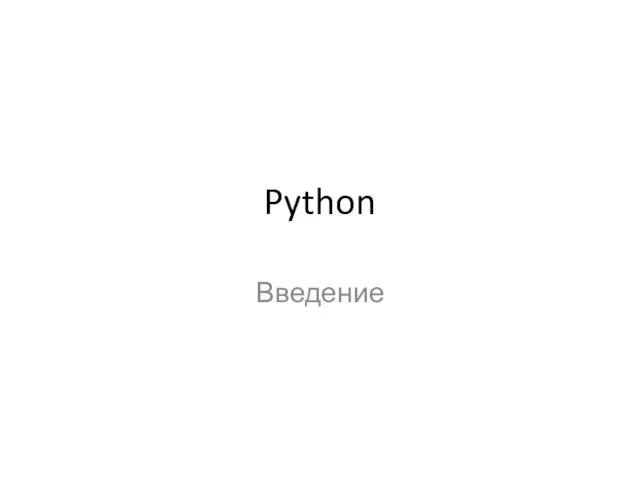 Введение в Python
Введение в Python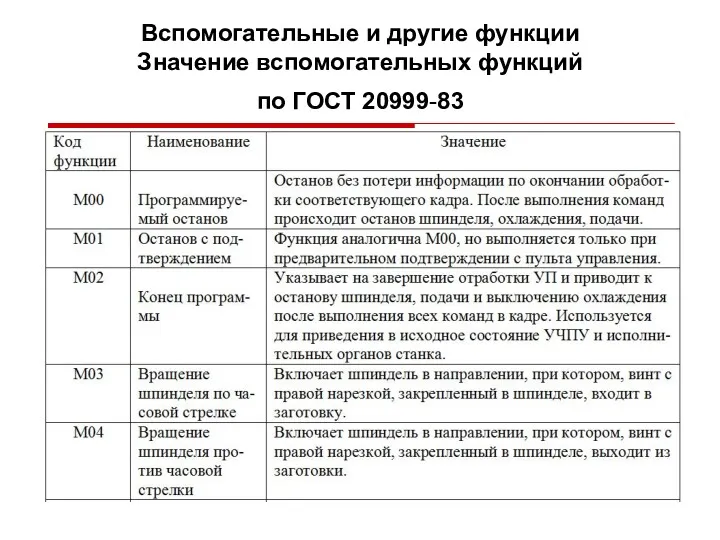 Вспомогательные и другие функции. Значение вспомогательных функций по ГОСТ 20999-83 (050
Вспомогательные и другие функции. Значение вспомогательных функций по ГОСТ 20999-83 (050 Развитие пошаговых стратегий
Развитие пошаговых стратегий Анализ иностранного IT-рынка
Анализ иностранного IT-рынка Урок информатики Создание калькулятора с использованием языка программирования Visual Basic
Урок информатики Создание калькулятора с использованием языка программирования Visual Basic Системы объектов
Системы объектов Влияние уроков информатики на формирование общих учебных умений и способов деятельности младших школьников
Влияние уроков информатики на формирование общих учебных умений и способов деятельности младших школьников Решение задач с использованием символьных величин и строк символов. Практическая работа №13
Решение задач с использованием символьных величин и строк символов. Практическая работа №13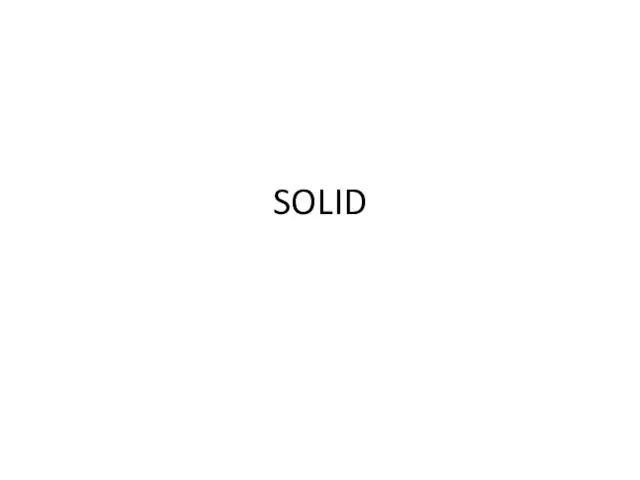 SOLID
SOLID Общие проблемы
Общие проблемы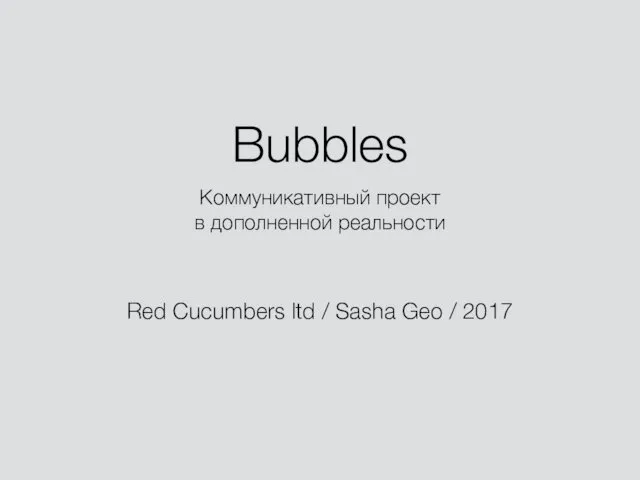 Bubbles Коммуникативный проект в дополненной реальности
Bubbles Коммуникативный проект в дополненной реальности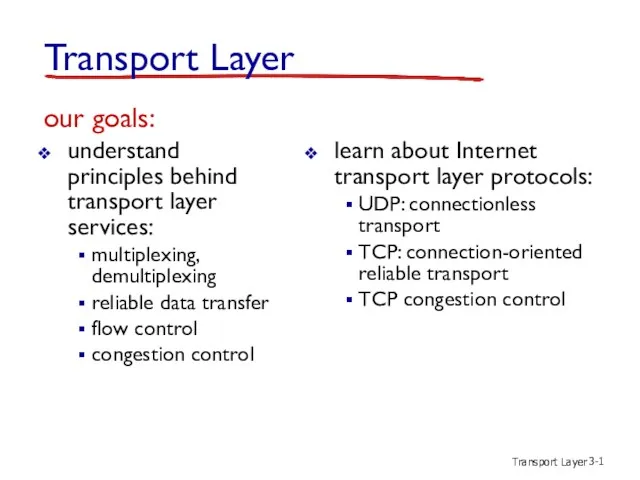 Transport Layer
Transport Layer Массивы. Лекция 2
Массивы. Лекция 2